Kako izbrisati Thumbs.db datoteke u mrežnoj mapi u sustavu Windows 11/10
Ako ste ikada pronašli thumb.db datoteke u mrežnoj(Network) mapi u kojoj je nekoliko korisnika računala međusobno povezano i pristupa istim mapama, znate da ih je teško izbrisati jer se čitaju kao datoteke sustava . (System)U takvim slučajevima može stvoriti probleme administratorima sustava i korisnicima.
Uklonite(Remove) thumbs.db datoteke u mrežnoj(Network) mapi u Windows 11/10
Datoteke Thumbs.db nisu datoteke koje stvarate u vašem sustavu, već se izgrađuju automatski kada pristupite mapi koja sadrži slike tako da se minijature mogu spremiti u predmemoriju i sadržaj mape može biti prikazan brže. Datoteke nisu vidljive osim ako ne konfigurirate File Explorer da ih prikazuje.
Dakle, prema zadanim postavkama, Windows OS će stvoriti thumbs.db datoteke unutar mapa na mrežnim(Network) pogonima i centraliziranu predmemoriju sličica %LOCALAPPDATA%MicrosoftWindowsExplorerza datoteke na lokalnim pogonima.
Ponekad mogu spriječiti Windows da izbriše ili ukloni mapu, posebno na mreži, gdje više računala pristupa istim mapama. Ako želite izbrisati thumbs.db datoteke u mrežnoj(Network) mapi, možete to učiniti:
- Pokrenite File Explorer.
- Idite na mapu koju želite izbrisati.
- Odaberite karticu Prikaz.
- Označite okvir Skrivene stavke.
- Odaberite okno Detalji u odjeljku (Details)Izgled(Layout) .
- Odaberite thumbs.db datoteku za brisanje.
- Obriši.
Prvo pokrenite Explorer . Možete koristiti prečac Win+E za izravno pokretanje File Explorera(File Explorer) .
Pronađite mapu koju želite izbrisati. Kada ga pronađete, kliknite karticu Prikaz(View ) i označite okvir Skrivene stavke(Hidden Items) u odjeljku Show/Hide .
Nakon toga prijeđite na okno Detalji u odjeljku (Details )Layout i odaberite thumbs.db datoteke za brisanje.
Kada se od vas zatraži poruka, kliknite Da(Yes ) za potvrdu.
Ako ga možete izbrisati, dobro, inače ćete možda morati prvo onemogućiti stvaranje thumbs.db(first disable thumbs.db creation) , a zatim pokušati.
Pročitajte(Read) : Radnja se ne može dovršiti jer je datoteka otvorena u drugom programu .
Onemogućite thumbs.db pomoću uređivača grupnih pravila(Group Policy Editor)
Ako želite, također možete onemogućiti thumbs.db pomoću uređivača grupnih pravila(Group Policy Editor) .
Press Win+R u kombinaciji da biste otvorili dijaloški okvir naredbe Pokreni .(Run )
U prazno polje okvira upišite gpedit.msc i pritisnite gumb OK .
Kada se otvori prozor Local Group Policy Editor , idite na sljedeću adresu puta –
User Configuration > Administrative Templates > Windows Components > File Explorer .
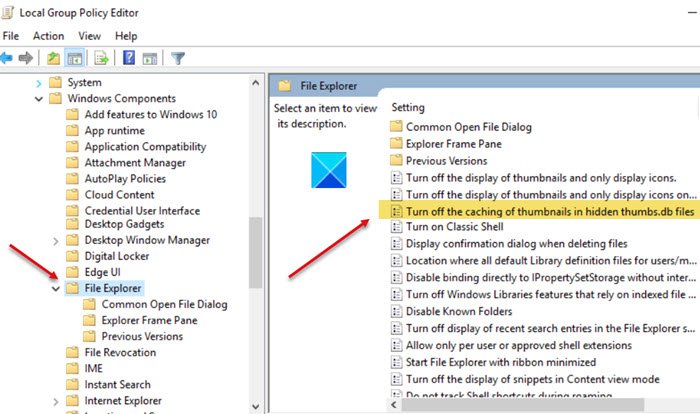
Na desnoj strani prozora uređivača pravila pronađite opciju (Policy Editor)politike Isključi predmemoriju sličica u skrivenim datotekama thumbs.db(Turn off the caching of thumbnails in hidden thumbs.db files policy) .
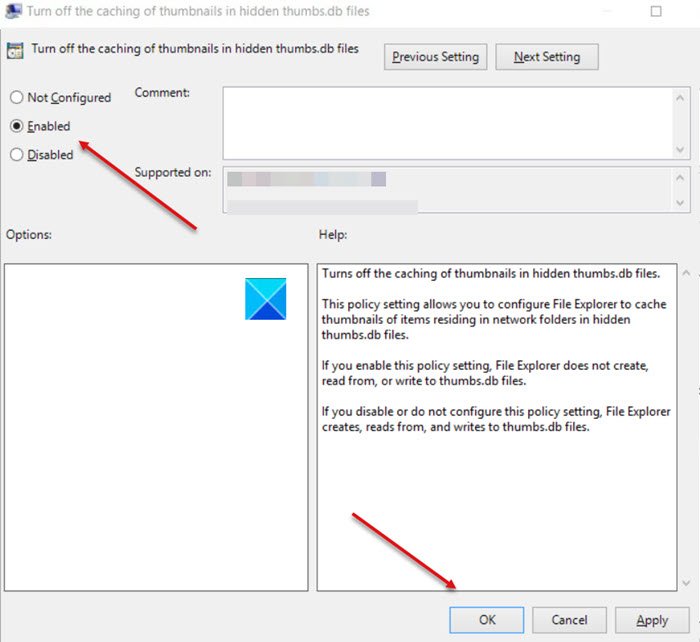
Dvaput kliknite(Double-click) opciju i u drugom prozoru koji se pojavi na zaslonu računala označite opciju Omogućeno(Enabled ) da biste onemogućili značajku.
Kliknite Primijeni(Apply) i U redu(OK) .
Konačno, ponovno pokrenite računalo kako biste dopustili da promjene stupe na snagu.
Povezano(Related) : Kako onemogućiti stvaranje datoteka Windows Thumbs.db
Isključite(Turn) stvaranje DB sličica(Thumbnail DB) putem uređivača registra(Registry Editor)
Alternativni način za onemogućavanje thumbs.db datoteka u sustavu Windows(Windows) je promjena registra(Registry) . Evo kako to učiniti!
Imajte(Please) na umu da netočna izmjena uređivača registra(Registry Editor) može imati ozbiljne posljedice. Mogu se pojaviti problemi u cijelom sustavu zbog kojih ćete možda morati ponovno instalirati Windows da biste ih ispravili. Nastavite na vlastitu odgovornost i prvo stvorite točku za vraćanje sustava .
Press Win+R u kombinaciji da biste otvorili dijaloški okvir naredbe Pokreni .(Run)
U prazno polje okvira upišite Regedit i pritisnite gumb U redu.
Kada se otvori prozor uređivača registra(Registry Editor) , idite na sljedeću adresu staze -
HKEY_CURRENT_USER\Software\Policies\Microsoft\Windows.
Ovdje desnom tipkom miša kliknite mapu Windows , odaberite (Windows)Novo(New) i odaberite opciju Ključ(Key) .
Imenujte ključ kao Explorer i pritisnite tipku Enter .
Sada desnom tipkom miša kliknite novostvorenu tipku Explorera(Explorer ) i odaberite Novo(New) .
Zatim kliknite na opciju DWORD (32-bitna) vrijednost(Value) .
Imenujte DWORD DisableThumbsDBOnNetworkFolders i pritisnite Enter .
Dvaput kliknite(Double-click) na novostvoreni DWORD da biste uredili njegovu vrijednost.
U okviru Uredi niz(Edit String) koji se pojavi promijenite zadanu vrijednost iz 0 u 1 .
Kada završite, kliknite gumb U redu.
Ponovno pokrenite računalo.
Sada, kada pokušate izbrisati Thumbs.db datoteke u sustavu Windows(Windows) , trebali biste moći ukloniti datoteke bez problema.
To je sve!
Related posts
Omogućite mrežne veze u modernom stanju čekanja u sustavu Windows 11/10
Kako mapirati mrežni pogon ili dodati FTP pogon u sustavu Windows 11/10
Kako upravljati ograničenjem upotrebe podataka u sustavu Windows 11/10
Kako omogućiti DNS preko HTTPS-a u sustavu Windows 11/10
Kako vidjeti informacije o upravljačkom programu Wi-Fi mreže u sustavu Windows 11/10
Popravak: Crveni križ X na WiFi-u ili mrežna ikona u sustavu Windows 11/10
Izvršite reviziju mreže s Alloy Discovery Express za Windows 11/10
Došlo je do pogreške prilikom obnavljanja Etherneta sučelja u sustavu Windows 11/10
Zaustavite automatsku vezu s bežičnom mrežom u sustavu Windows 11/10
Kako omogućiti mrežno skeniranje u Windows Defenderu u sustavu Windows 11/10
Windows ne može dobiti mrežne postavke s usmjerivača u sustavu Windows 11/10
Kako omogućiti Wake-on-LAN u sustavu Windows 11/10
Ne mogu vidjeti druga računala na mojoj mreži u sustavu Windows 11/10
Kako promijeniti status mreže iz javnog u privatni u sustavu Windows 11/10
Popravite skokove pinga u WiFi ili Ethernetu u sustavu Windows 11/10
Kako popraviti neidentificiranu mrežu u sustavu Windows 11/10
Zašto je moje vrijeme pinga tako visoko u sustavu Windows 11/10?
Kako koristiti alat za upit porta (PortQry.exe) u sustavu Windows 11/10
Besplatni alati za promjenu MAC adrese za Windows 11/10
Kako očistiti ARP predmemoriju u sustavu Windows 11/10
